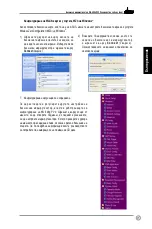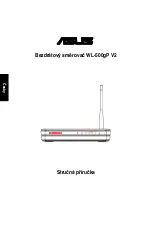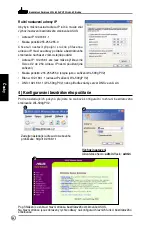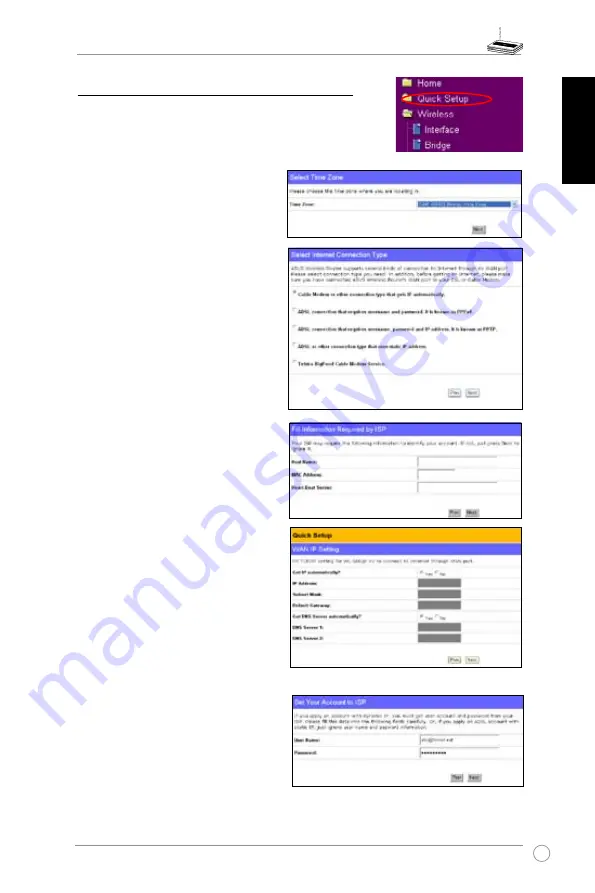
WL-500gP V2 Wireless Router Quick Start Guide
5
English
1. Select your time zone and click
Next
.
5) Quick setup
To start quick setup, click Next to enter the “Quick Setup”
page. Follow the instructions to setup the ASUS Wireless
Router.
2. ASUS wireless router supports
five types of ISP services: cable,
PPPoE, PPTP, static WAN IP,
and Telstra BigPond. Select your
connection type and click Next to
continue.
Cable or dynamic IP user
If you are using services provided by
cable ISP, select Cable Modem or other
connection that gets IP automatically
.
If your ISP provides you hostname, MAC
address, and heartbeat server address,
fill these information into the boxes on
the setting page; if not, click Next to skip
this step.
PPPoE user
If you use PPPoE service, select ADSL
connection that requires username
and password. It is known as PPPoE.
You need to input the username and
password provided by your ISP. Click
Next to continue.
Summary of Contents for WL-500gP V2
Page 1: ......
Page 3: ...Quick Start Guide WL 500gP V2 Wireless Router English ...
Page 11: ...Кратко ръководство за потребителя Безжичен маршрутизатор WL 500gP V2 Български език ...
Page 19: ...Stručná příručka Bezdrátový směrovač WL 500gP V2 Česky ...
Page 27: ...Handleiding WL 500gP V2 Draadloze router Nederlands ...
Page 35: ...Lühijuhend Traadita Ruuter WL 500gP V2 Eesti ...
Page 43: ...Pikakäynnistysopas WL 500gP V2 Langaton reititin Suomi ...
Page 51: ...Guide de démarrage rapide Routeur sans fil WL 500gP V2 Français ...
Page 59: ...Schnellstartanleitung WL 500gP V2 Wireless Router Deutsch ...
Page 67: ...Σύντομος Οδηγός για τα Πρώτα Βήματα Ασύρματος Δρομολογητής WL 500gP V2 Ελληνικά ...
Page 75: ...Gyors üzembe helyezési útmutató WL 500gP V2 vezeték nélküli router Magyar ...
Page 83: ...Petunjuk Mulai Cepat Router Nirkabel WL 500gP V2 Bahasa Indonesia ...
Page 91: ...Instrukcja szybkiego uruchomienia Router bezprzewodowy WL 500gP V2 Polski ...
Page 99: ...Guia de consulta rápida Router sem fios WL 500gP V2 Português ...
Page 107: ...Руководство по быстрой установке WL 500gP V2 беспроводный маршрутизатор Русский ...
Page 115: ...Ghid de utilizare rapidă WL 500gP V2 Wireless Router Română ...
Page 123: ...Guía de Instalación Rápida Enrutador Inalámbrico WL 500gP V2 Español ...
Page 131: ...Rýchly sprievodca pre spustenie Bezdrôtový smerovač WL 500gP V2 Slovensky ...
Page 139: ...Керівництво по швидкому запуску Бездротовий маршрутизатор WL 500gP V2 Українська ...